آیا به دنبال راهی سریع و آسان برای به اشتراک گذاشتن اینترنت ایفون خود با دیگران هستید؟ آیا میخواهید از این امکانات فوقالعاده برای اتصال به اینترنت در هر زمان و مکانی بهرهمند شوید؟ هات اسپات (Hotspot) ایفون یکی از ابزارهایی است که به شما این قابلیت را میدهد که به آسانی دستگاه خود را بدون نیاز به مودم یا روتر جداگانه، به یک نقطه دسترسی اینترنت تبدیل کنید.
به همین دلیل در این مقاله، نحوه فعال کردن هات اسپات در مدلهای مختلف آیفون، از آیفون 7 گرفته تا آیفون 15 را آموزش میدهیم. از این رو با ما همراه باشید تا به راحتی هات اسپات آیفون خود را فعال کنید و اینترنت را با دوستان خود به اشتراک بگذارید.
نحوه فعال کردن هات اسپات آیفون (Hotspot)
گاهی اوقات به اتصال به یک شبکه وای فای نیاز پیدا میکنید، اما امکان دسترسی به آن وجود ندارد. بنابراین میتوانید از تلفن همراه دیگر خود یا دوستانتان به عنوان وای فای برای گوشی یا ویندوز خود بهره ببرید. خوشبختانه نسل جدید تلفنهای هوشمند این خدمت را به مردم ارائه داده، اما ساز و کار دستگاههای آیفون متفاوت با گوشیهای دیگر است. به همین دلیل در ادامه به آموزش اکتیو کردن هات اسپات در ورژنهای مختلف IOS 7، 8، 11، 12، 13 و 14 میپردازیم.
نحوه فعال کردن هات اسپات در iOS16
روشن کردن هات اسپات آیفون در iOS16 و iOS17 شباهتهای فراوانی با هم دارند؛ با این حال برخی تفاوتها سبب شده دو بخش مجزا را در این صفحه برای آنها در نظر بگیریم. به طور کلی در iOS16 باید از چند مرحله نسبتا ساده عبور کنید تا در نهایت هات اسپات تلفن همراه شما فعال گردد که این مراحل عبارتند از:
در مرحله اول اینترنت سیمکارت را فعال کنید. دقت داشته باشید که انجام این کار امری ضروری است. این عمل از طریق کنترل سنتر در بخشی تحت عنوان Cellular قابل انجام بوده که به صورت Mobile Service در نظر گرفته شده است. دقت کنید قابلیت هات اسپات روی آیپد صرفا برای مدلهایی که از سیمکارت پشتیبانی دارند، طراحی شدهاند. در غیر این صورت چنین قابلیتی را نخواهید دید. در ادامه مراحل زیر را دنبال کنید:
- وارد تنظیمات Settings آیفون شوید.
- روی گزینه Cellular کلیک کنید.
- سپس Personal Hotspot را فعال کنید.
- در بخش Cellular Data Network گزینه APN را متناسب با اپراتور سیمکارت خود پر کنید. اگر سیمکارت همراه اول دارید، mcinet را وارد کنید و اگر از خط ایرانسل استفاده میکنید mtnirancell را درج کنید و برای رایتل نیز RighTel را وارد کنید.
- در این قسمت رمز عبور wifi را وارد کنید سپس Done را بزنید.
- در نهایت Allow others join را فعال کنید.
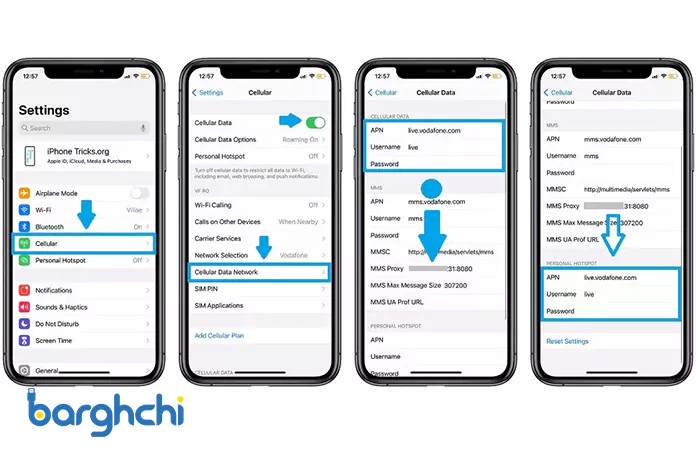
نحوه فعال کردن هات اسپات در iOS16
نحوه فعال کردن هات اسپات در iOS17
از آن جایی که کاربران زیادی به وصل کردن هات اسپات در IOS17 نیاز داشتند، بد نیست در این بخش به آن اشاره شود. در بالا نیز گفته شد فعال کردن نقطه اتصال آیفون در این دو ورژن تفاوتهای چندانی ندارند. بخش Personal Hotspot در قدم اول در بخش تنظیمات یافت نمیشود و باید آن را فعال کنید. لازم به ذکر است بعد از فعالسازی، این بخش بین دو گزینه Cellular و VPN در تنظیمات قابل مشاهده و کلیک خواهد بود.
- در قدم اول به بخش Cellular Data Network رفته و با گزینههای دیگر موجود در صفحه بعد کاری نداشته باشید. به پایین صفحه مراجعه کرده و Personal Hotspot را بزنید.
- در قسمت بعدی باید اپراتور خود را به گوشی آیفون معرفی کنید تا امکان وصل کردن آن وجود داشته باشد. هات اسپات آیفون برای همراه اول، عبارت IR-MCI است. اگر ایرانسل هستید، عبارت MTN Irancell و اگر رایتل هستید، عبارت Rightell را وارد کنید تا خیلی ساده به مرحله بعدی بروید.
- حال اگر به صفحه اول تنظیمات بروید، عبارت Personal Hotspot را مشاهده خواهید کرد.
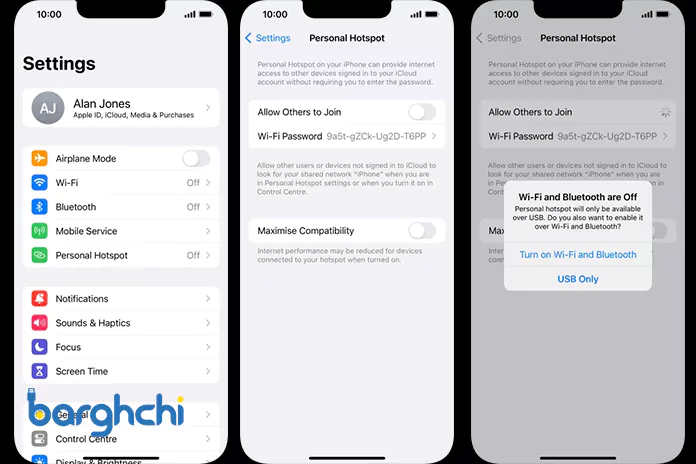
نحوه فعال کردن هات اسپات در iOS17
حتما بخوانید: آموزش اشتراک گذاری VPN در اندروید، آیفون و ویندوز
آموزش فعال کردن هات اسپات در ایفون دو سیم کارت
طریقه فعال کردن هات اسپات آیفون دو سیم کارته فقط یک مرحله اضافهتر دارد. برای این منظور باید به بخش Cellular وارد شوید و در Cellular Plans را بررسی کنید که آیا هر دو خط شما روشن و فعال است یا خیر. حال باید سیم کارت مورد نظر خود را انتخاب کرده و روی عبارت Turn on This Line ضربه بزنید.
بعد از کلیک روی گزینه Cellular Data Network، گزینه Allow Cellular Data Switching را روشن کنید تا هات اسپات برایتان فعال گردد. فراموش نکنید استفاده از هات اسپات هر دو سیم کارت به صورت همزمان غیر ممکن است و باید در ابتدا تعیین کنید قصد استفاده از کدام سیم کارت را دارید.
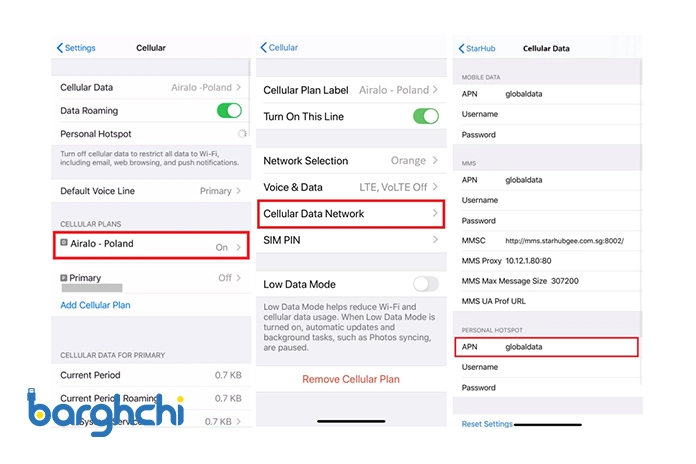
فعال کردن هات اسپات در ایفون دو سیم کارت
تنظیمات هات اسپات آیفون
همانطور که مشاهده میکنید، تنظیمات هات اسپات ایفون شامل بخشهای مختلفی است و در نتیجه بهتر است با قسمتهای مختلف آن آشنا شوید و متناسب با شرایط، تنظیمات موردنظر را لحاظ کنید.
- نام شبکه (SSID): میتوانید نام شبکه WiFi خود را تعیین کنید.
- رمز عبور (Password): امکان تعیین یک رمز عبور برای دسترسی به شبکه WiFi ایجاد میکند.
- تشخیص خودکار (Auto-Join): این گزینه را میتوانید فعال یا غیرفعال کنید تا دستگاههای دیگر بتوانند به طور خودکار به شبکه شما متصل شوند.
- تعیین دسترسی (Allow Others to Join): اجازه دادن به دیگران برای پیوستن به شبکه شما.
- تنظیمات اتصال (Connection Settings): شامل تنظیمات مربوط به اتصال اینترنت و استفاده از شبکه دیتا موبایل برای هات اسپات.
- تعیین دسترسی به USB (USB Restricted Mode): این گزینه را میتوانید فعال یا غیرفعال کنید تا دسترسی به هاتاسپات از طریق پورت USB را محدود کنید.
- تعیین دسترسی به بلوتوث (Bluetooth Restricted Mode): این گزینه را میتوانید فعال یا غیرفعال کنید تا دسترسی به هاتاسپات از طریق بلوتوث را محدود کنید.
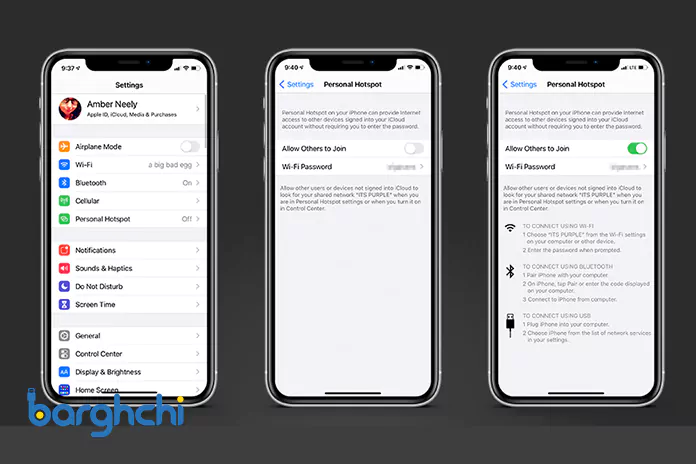
تنظیمات هات اسپات آیفون
حتما بخوانید: نحوه ریست کردن آیفون بدون رمز عبور
چرا هات اسپات آیفون وصل نمیشه؟
اگر تمام راههای فعال سازی هات اسپات ایفون را امتحان کردید و باز هم وصل نشد، مشکل از جای دیگری است که در این قسمت متداولترین آنها را بررسی میکنیم.
فعال نبودن Wi-Fi و Cellular
نخستین و رایجترین ایراد برای فعال نشدن هات اسپات ایفون میتواند غیر فعال بودن وای فای یا سلولار باشد. برای این منظور باید به تنظیمات رفته و مطمئن شوید سوئیچ این دو گزینه فعال است. اگر حالت هواپیمای گوشی فعال است، آن را غیرفعال کنید.
به روز نبودن iOS
از جمله روشهای ساده برای برطرف کردن مشکل هات اسپات باید نصب بهروزرسانیهای iOS را نام برد. این بهروزرسانیها شاید رفع ایرادات را در خود جای داده باشند و با نصب آنها مشکل شما نیز برطرف شود. برای این منظور به تنظیمات رفته و روی گزینه General بروید. حال Software Update را بزنید تا اگر نسخه جدیدی از iOS آمده باشد، امکان نصب آن را داشته باشید.
بررسی رمز عبور هات اسپات
گاهی اوقات پیچیده بودن بیش از حد رمز عبور باعث شود فرد دیگری امکان وصل شدن به هات اسپات شما را نداشته باشد. برای این منظور باید به تنظیمات رفته و رمز خود را مشاهده و در صورت نیاز تغییر دهید.
حتما بخوانید: روش های بازیابی اطلاعات گوشی آیفون
سخن پایانی
همان طور که میدانید، هات اسپات راهی برای اشتراک گذاری اینترنت تلفن همراه با دستگاههای دیگر است. به خاطر تلاش سازندگان گوشیهای آیفون برای امنیت بیشتر، هات اسپات این دستگاهها به همین راحتیها وصل نشده و باید از راهکارهای ذکر شده در این مطلب استفاده کنید.
این ویژگی در این دستگاهها با نام Personal Hotspot در دسترس قرار دارد و ساز و کار آن با گوشیهای اندرویدی متفاوت است. تفاوتی ندارد که گوشی آیفون شما از کدام مدل بوده و نسخه سیستم عامل آن چیست؛ در هر صورت با آموزههای این مطلب به خواسته خود خواهید رسید.
سوالات متداول
تفاوت هات اسپات آیفون و گوشیهای اندرویدی در چیست؟
تفاوت اصلی بین هاتاسپات آیفون و گوشیهای اندرویدی در رابطه و تجربه کاربری است. همچنین، نحوهٔ فعالسازی و مدیریت هاتاسپات در هر دو سیستم عامل ممکن است متفاوت باشد.
نقطه اتصال آیفون کجاست؟
برای مشاهده گزینه نقطه اتصال در گوشیهای آیفون باید به بخش تنظیمات آن رفته و سپس روی گزینه Cellular کلیک کنید تا قسمتی به نام Personal Hotspot را ببینید.
آیا فعال کردن هات اسپات ایفون باعث مصرف بیشتر باتری میشود؟
به طور کلی روشن ماندن مدام اینترنت و هات اسپات، مصرف بیشتر باتری را نیز به همراه دارد؛ بنابراین توصیه میشود هات اسپات را فقط زمانی فعال کنید که نیازمند آن هستید و پس از استفاده، آن را غیرفعال کنید.
علت وصل نشدن به هات اسپات آیفون چیست؟
اگر در بخش تنظیمات نتوانستید هات اسپات ایفون خود را فعال کنید یا دیگران امکان وصل شدن به گوشی آیفون شما را نداشتند، احتمالا دلایلی مانند رمز عبور اشتباه، فعال نبودن اینترنت، تنظیمات اپراتور، عدم به روز رسانی IOS و فعال نبودن Maximize Compatibility باعث این مشکل هستند.
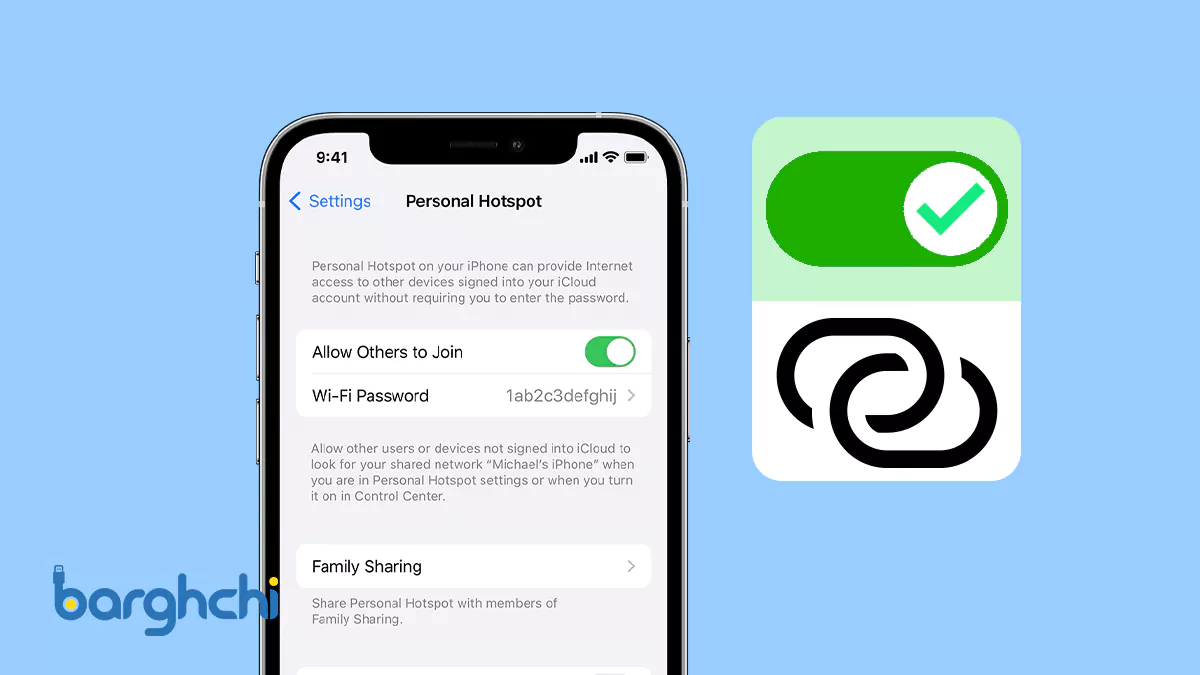













دیدگاه شما
اولین نفری باشید که نظر میدهید